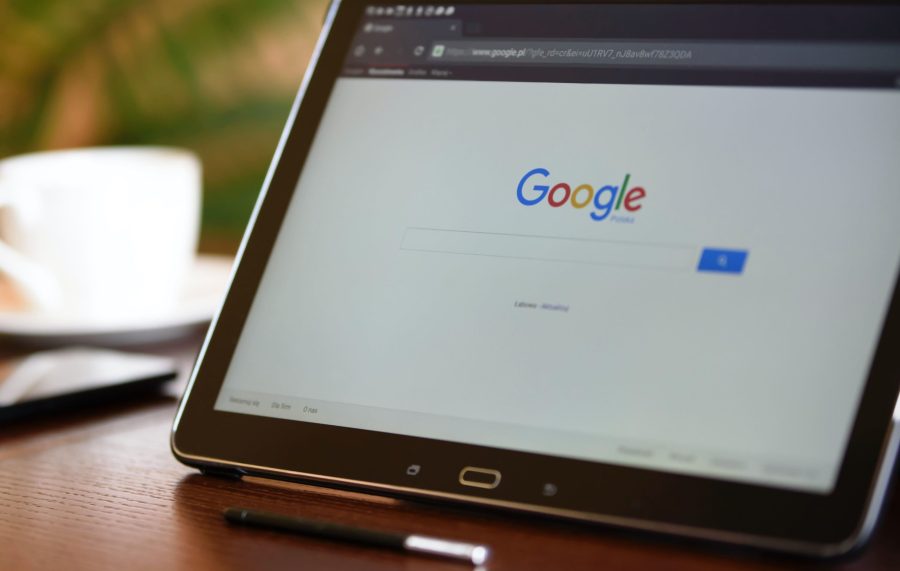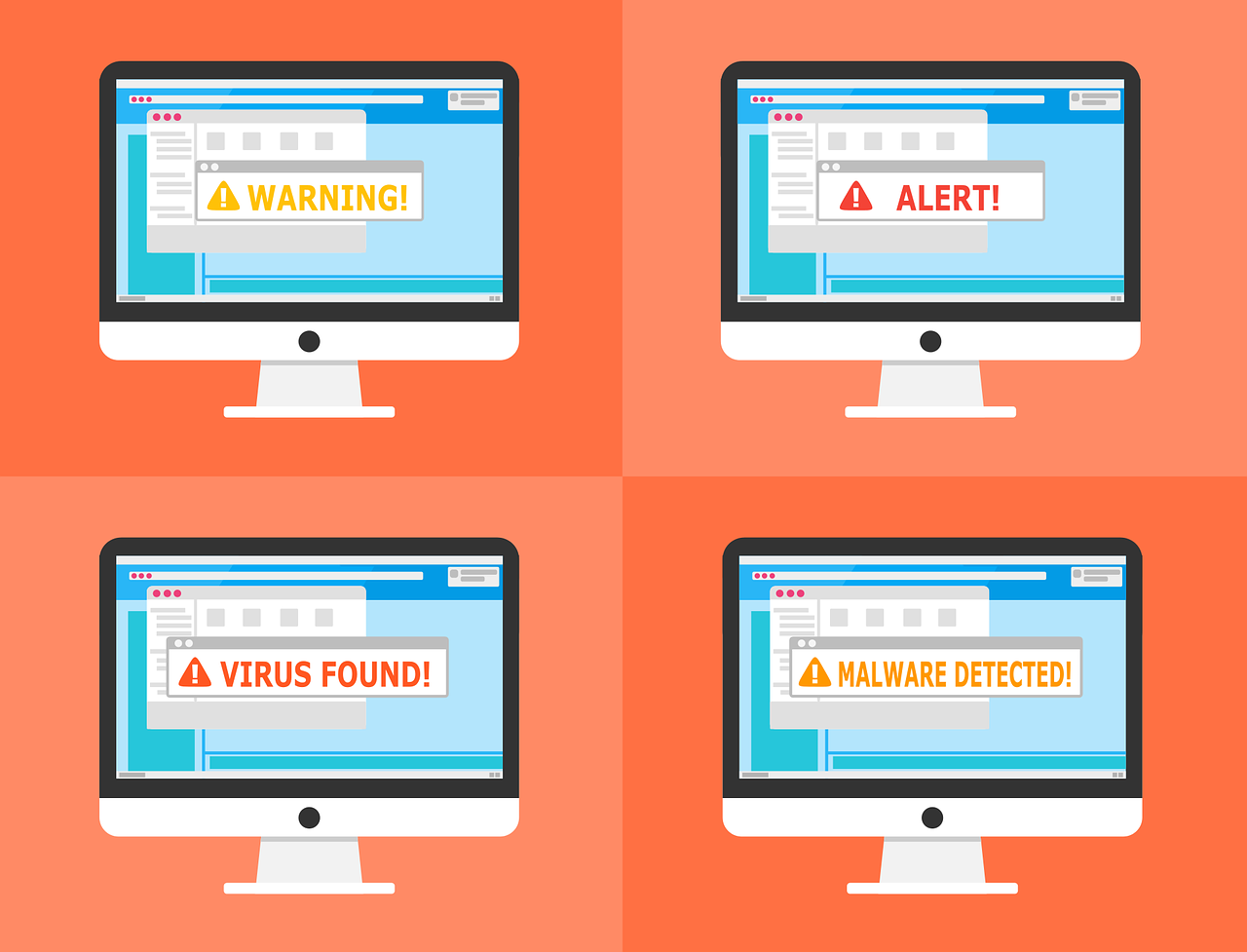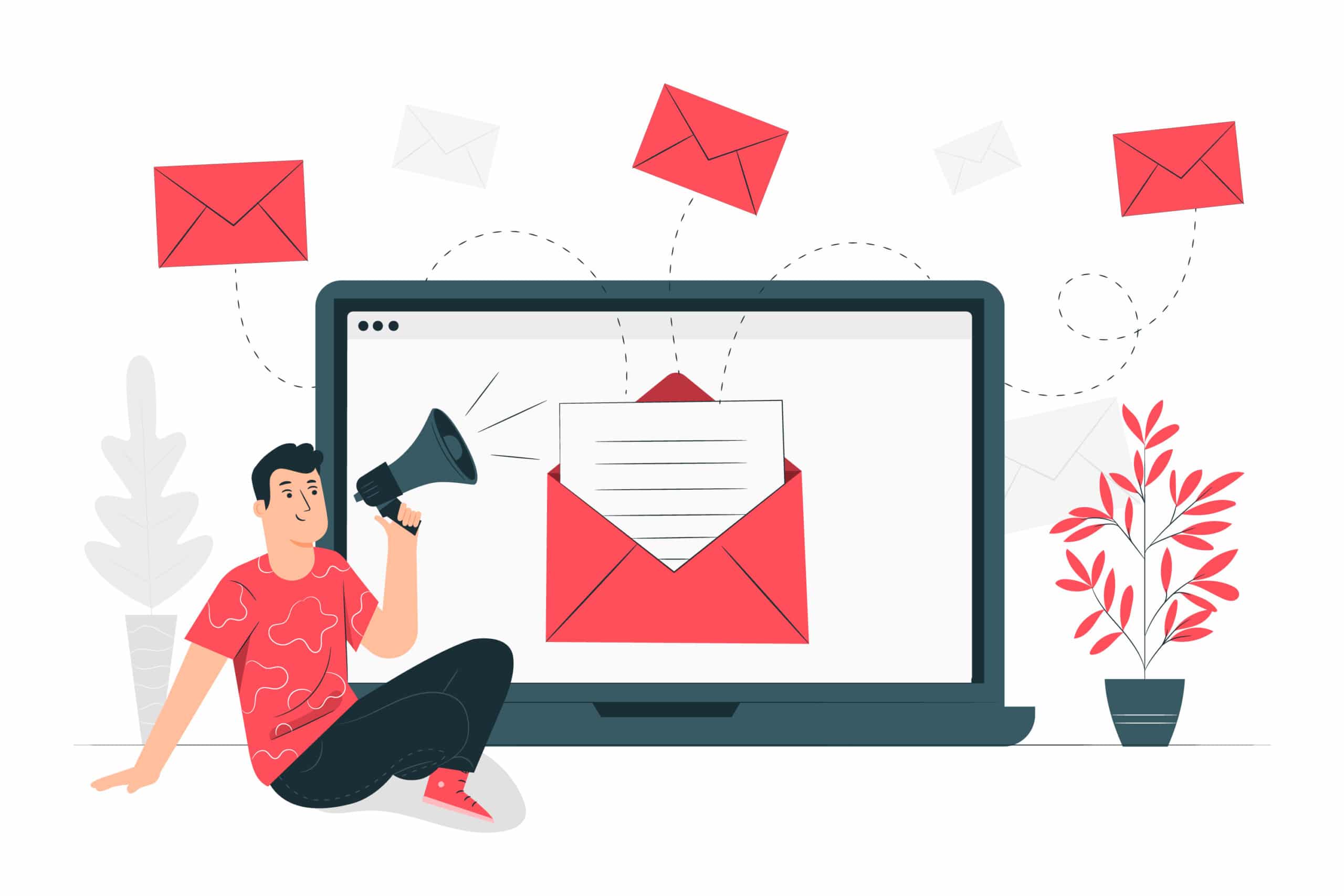Tener una bandeja de entrada con muchos correos desorganizados puede ser un verdadero calvario, por ello, hoy te traemos una guía para filtrar correos de Gmail y que, así, puedas organizar tu bandeja de la mejor forma que se adapte a ti. De esta manera, podrás gestionar tus correos mediante etiquetas, ya sea para archivarlos, destacarlos, reenviarlos o incluso eliminarlos de forma automatizada.
Crear un filtro
En la parte superior de tu bandeja de entrada, encontrarás el buscador junto con el icono de filtrar correos. (Imagen a la derecha).

Una vez pinches en el icono, se abrirá un desplegable en el que podrás seleccionar los criterios de búsqueda. Como puedes ver en la imagen inferior, los criterios de búsqueda son muy específicos, por lo que podrás realizar selecciones muy concretas que se adapten a tus necesidades para filtrar correos.
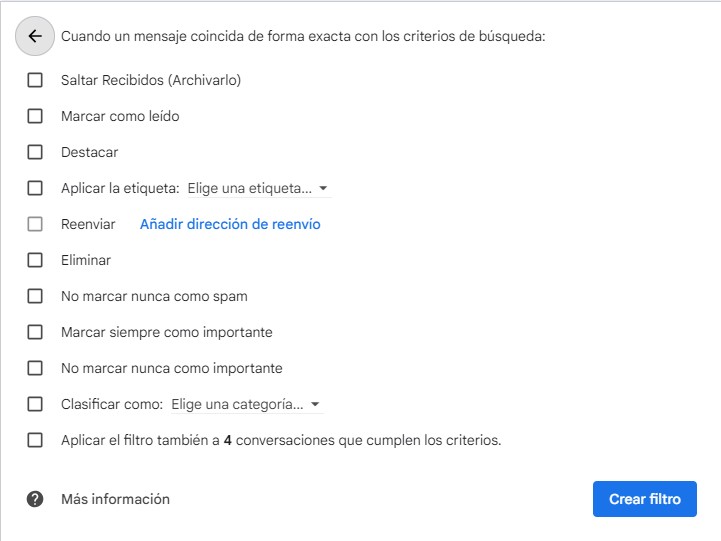
Posteriormente, cuando ya hayas realizado el filtro, pincha en el botón inferior que dice “Crear filtro”.
Después de haber pinchado en crear filtro, te aparecerá este nuevo desplegable, en el que tendrás que escoger qué quieres que ocurra con el filtro creado.
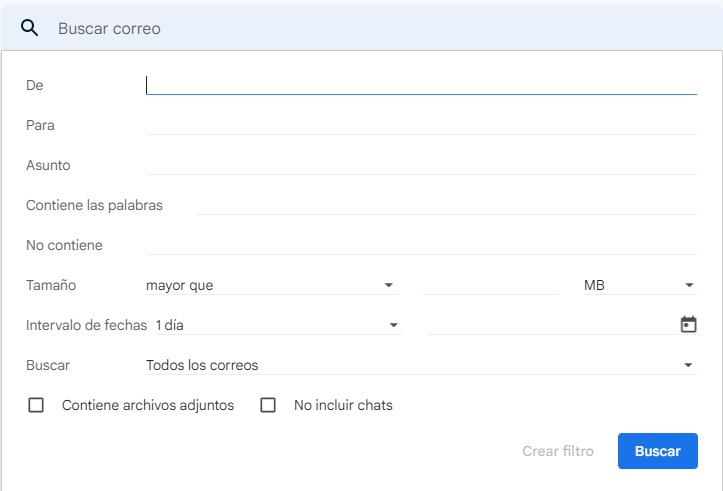
Debes de tener en cuenta que a partir del momento en el que lo crees, se aplicarán los criterios fijados parar filtrar correos, pero no afectará a correos antiguos que tengas en tu bandeja de entrada.
Cambiar y/o eliminar filtros
Si quieres cambiar o eliminar cualquier filtro, solo tendrás que ir a la configuración avanzada y clicar en el apartado “Filtros y direcciones bloqueadas”.
En esa ventana, te aparecerán todos los filtros que tengas activos y podrás “editar” o eliminar”. Recuerda que cualquier edición que hagas, tendrás que guardarla para que se actualice la configuración.
Además, con la configuración de filtrar correos, puedes ir más allá y compartir tus filtros con otras cuentas, mediante la exportación e importación de filtros.
Exportar o eliminar filtros
Si has creado todo un sistema de filtrado que quieres utilizar en otra cuenta o compartir con tus compañeros, también tienes la posibilidad de exportar e importar filtros.
Al exportar un filtro, te generará un archivo .xml editable el cual tendrás que subir cuando lo quieras importar en otra cuenta.
De esta manera, podrás tener los mismos filtros en diferentes cuentas de correo sin necesidad de crearlos uno por uno en cada cuenta.